No cenário digital atual, onde as ameaças cibernéticas espreitam em cada esquina, proteger os seus dados pessoais e manter a privacidade tornou-se fundamental.
Seu Mac hospeda uma grande quantidade de informações confidenciais, tornando-o um alvo principal para agentes mal-intencionados.
Proteger seu dispositivo com uma senha forte e aproveitar a conveniência da autenticação biométrica como o Touch ID não é mais uma opção, mas uma necessidade. Abaixo estão algumas etapas para fortalecer as defesas do seu Mac, garantindo que seu computador permaneça inexpugnável contra olhares indiscretos e acesso não autorizado.
Uma mulher digitando no Mac (Kurt “CyberGuy” Knutsson)
Como adicionar uma senha ao seu Mac
- No canto superior esquerdo do seu Mac, clique em logotipo da maçã

Etapas para adicionar uma senha ao seu Mac (Kurt “CyberGuy” Knutsson)
- Então vá para Configurações de sistema

Etapas para adicionar uma senha ao seu Mac (Kurt “CyberGuy” Knutsson)
- Clique em Usuários e grupos na barra lateral
O QUE É INTELIGÊNCIA ARTIFICIAL (IA)?

Etapas para adicionar uma senha ao seu Mac (Kurt “CyberGuy” Knutsson)
- Então clique Informação botão ao lado do seu nome de usuário à direita
- Dar um click Mudar
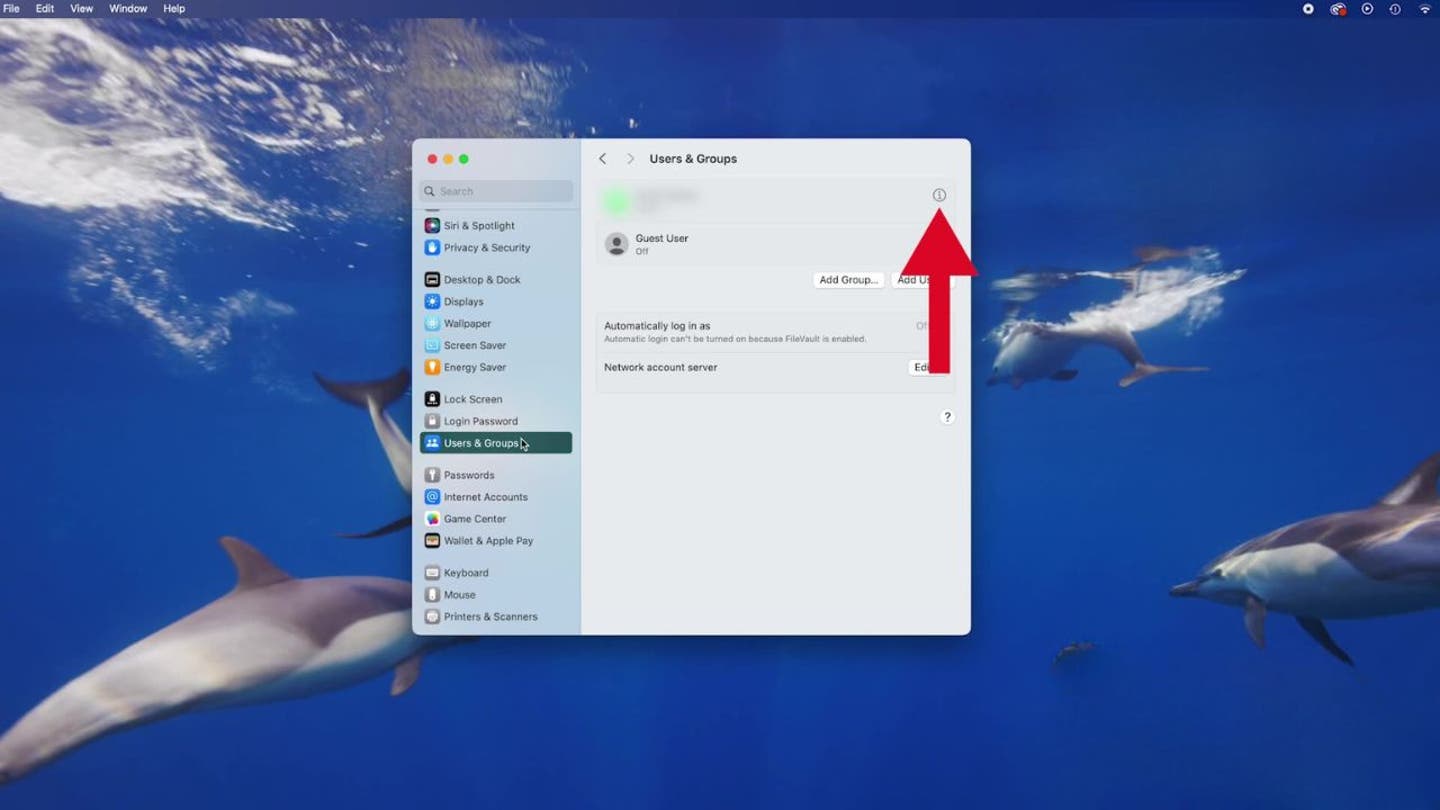
Etapas para adicionar uma senha ao seu Mac (Kurt “CyberGuy” Knutsson)
- A seguir, insira seu Senha atual no campo “Senha anterior”
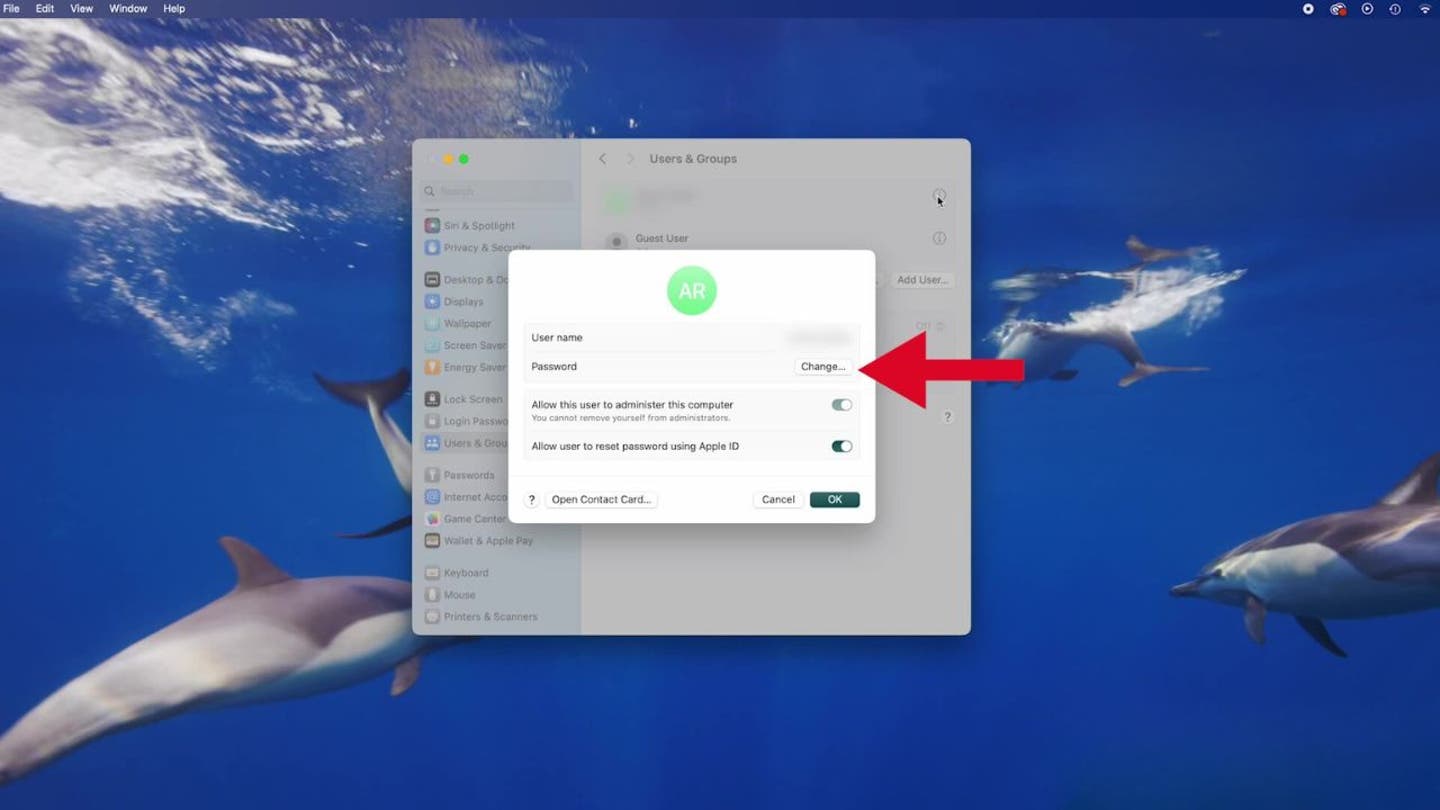
Etapas para adicionar uma senha ao seu Mac (Kurt “CyberGuy” Knutsson)
- Digite seu NNova senha no campo “Nova senha”
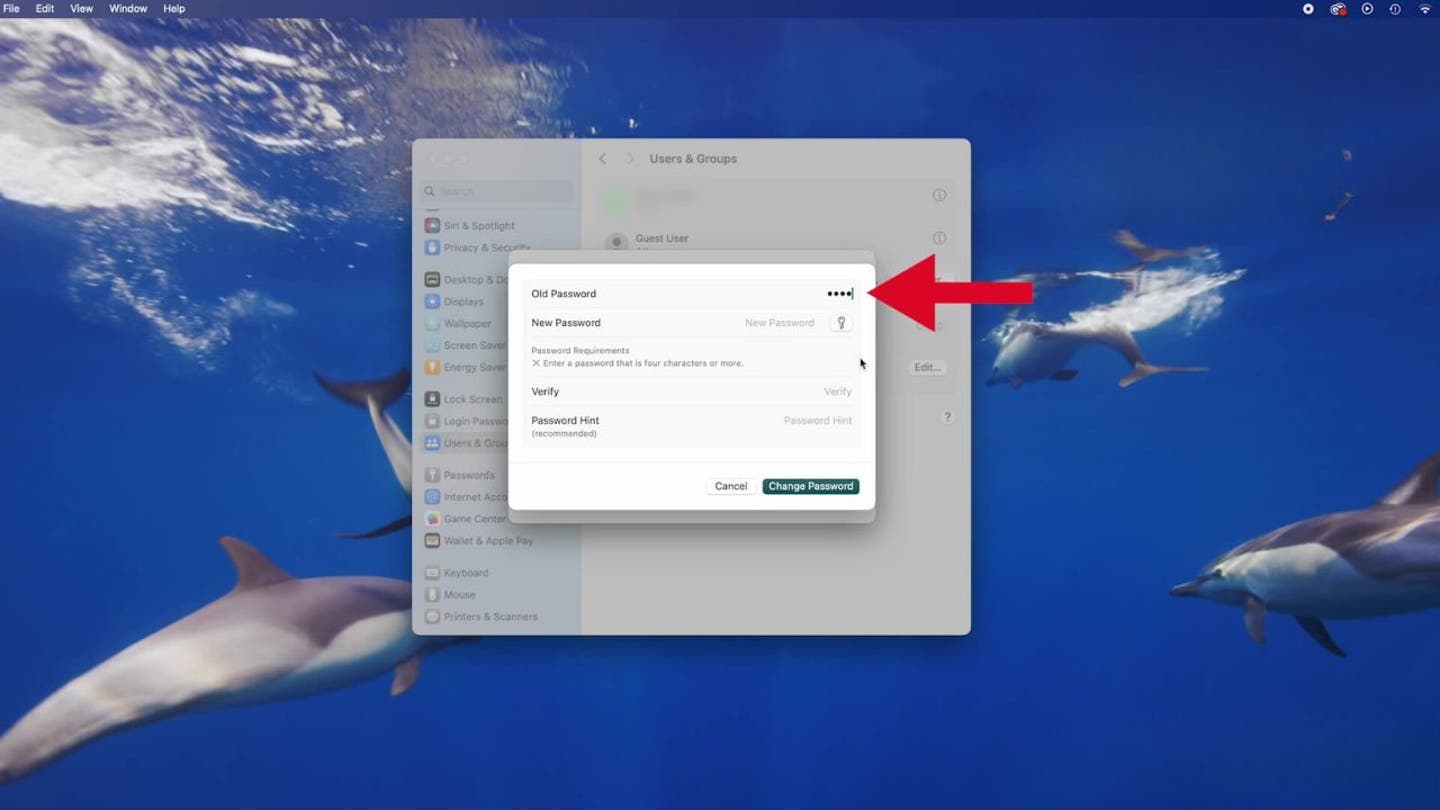
Etapas para adicionar uma senha ao seu Mac (Kurt “CyberGuy” Knutsson)
- Se precisar de ajuda para escolher uma senha forte, clique em botão chave ao lado de “Nova senha”

Etapas para adicionar uma senha ao seu Mac (Kurt “CyberGuy” Knutsson)
- Entrar para dica para ajudá-lo a lembrar
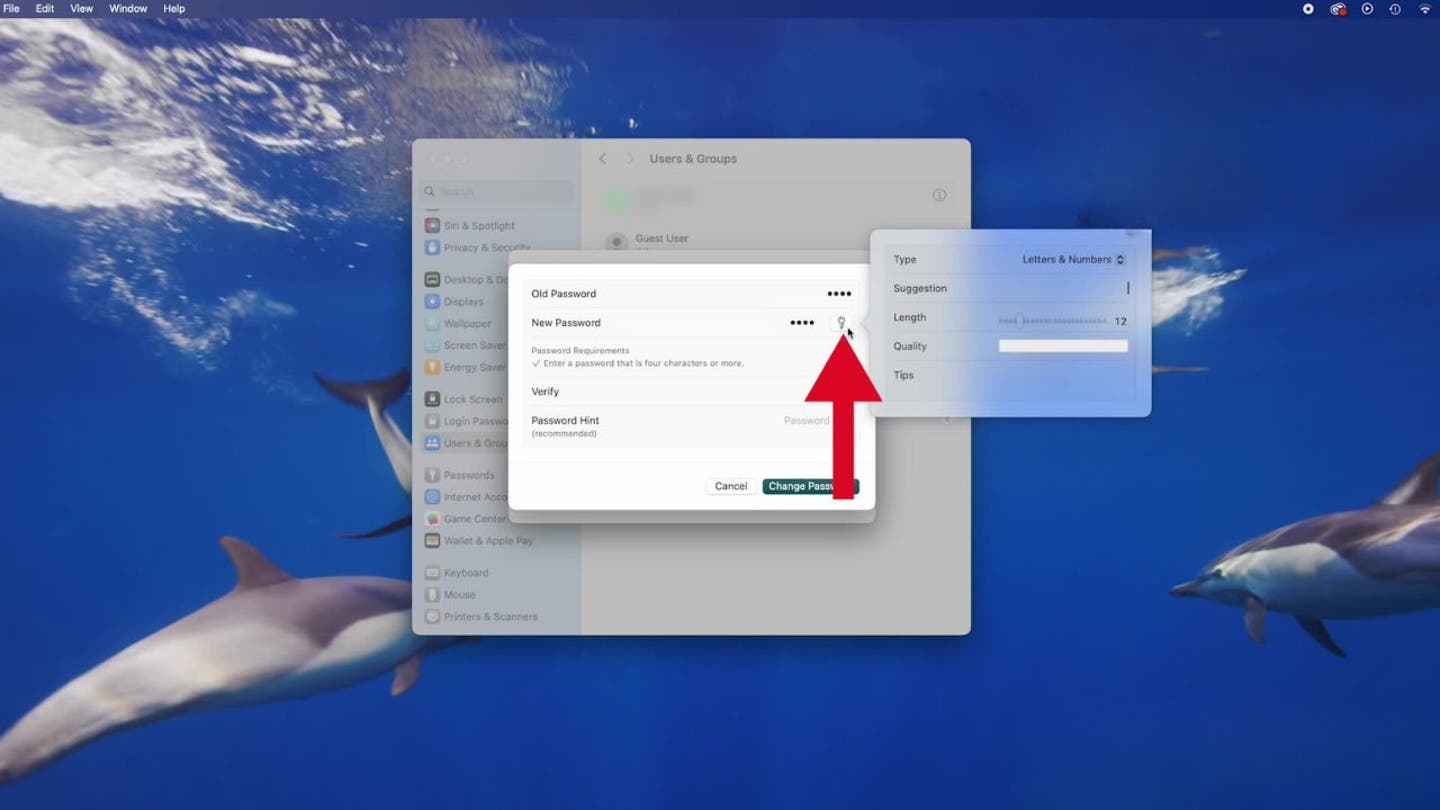
Etapas para adicionar uma senha ao seu Mac (Kurt “CyberGuy” Knutsson)
- Introduzir o Nova senha novamente no campo “Verificar”
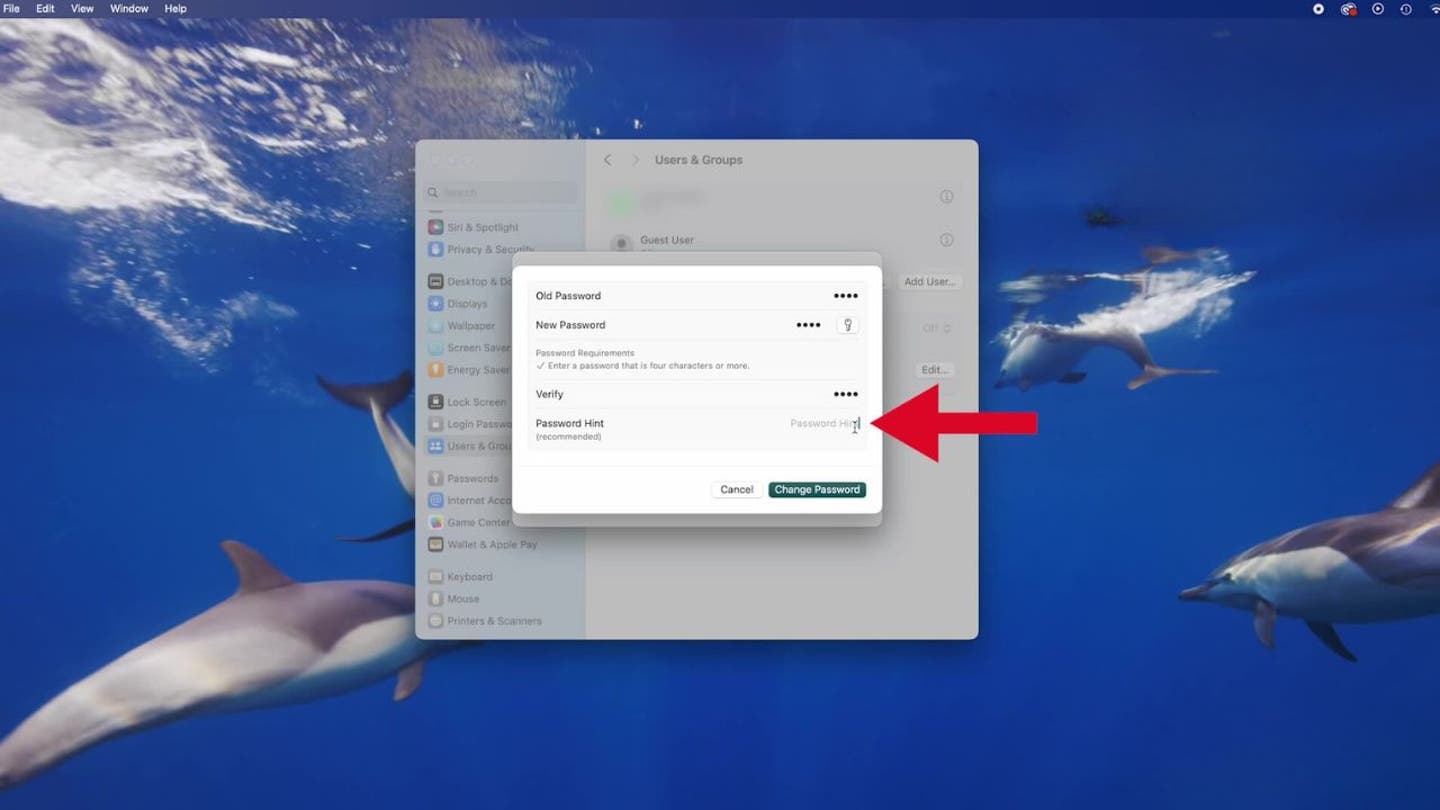
Etapas para adicionar uma senha ao seu Mac (Kurt “CyberGuy” Knutsson)
- Então clique Alterar a senha
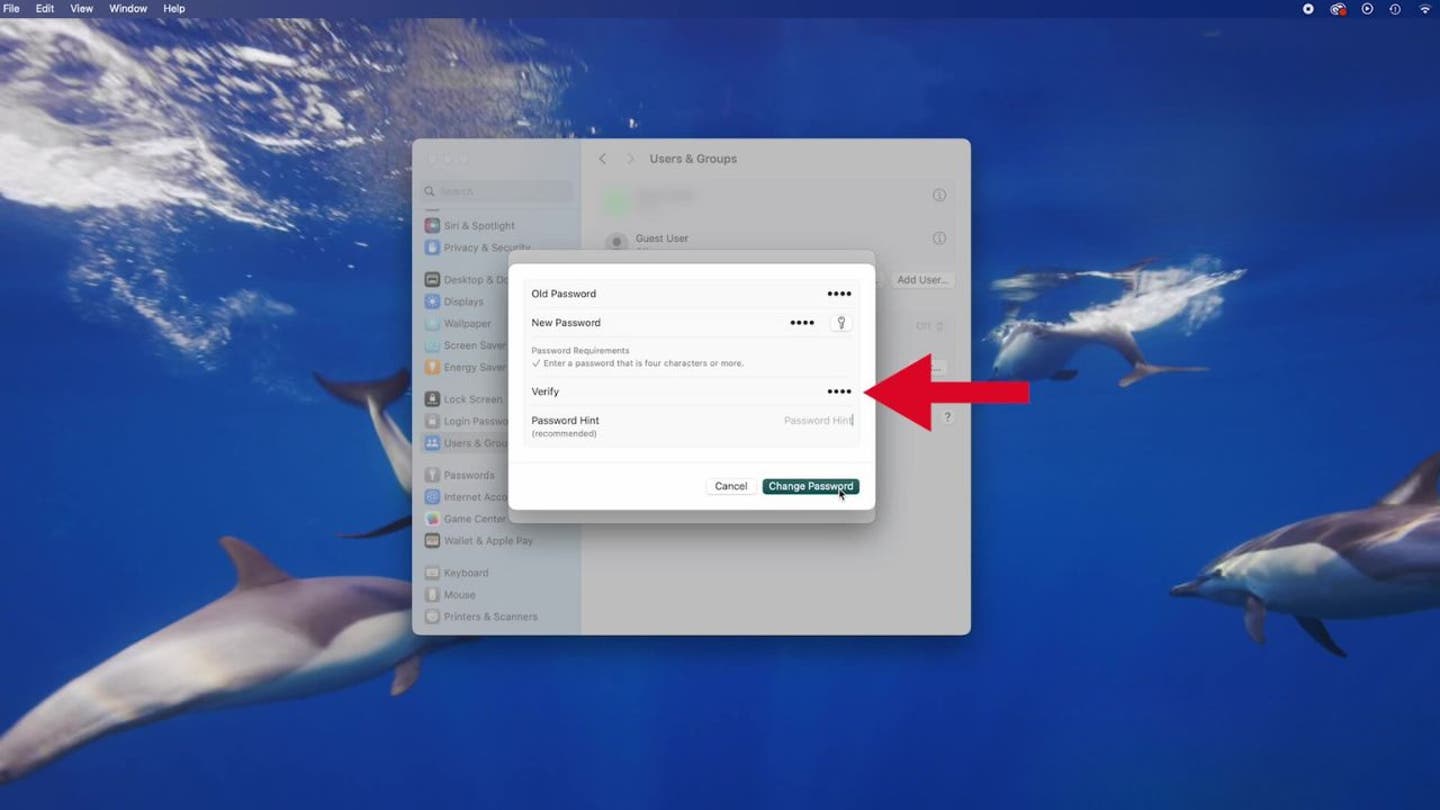
Etapas para adicionar uma senha ao seu Mac (Kurt “CyberGuy” Knutsson)
COMO REMOVER MALWARE EM UM MAC 2024
Como configurar seu Touch ID (se disponível)
Em alguns Macs, você também pode usar a biometria para desbloquear seu dispositivo com Touch ID. Veja como configurá-lo:
- No canto superior esquerdo, clique no logotipo da maçã
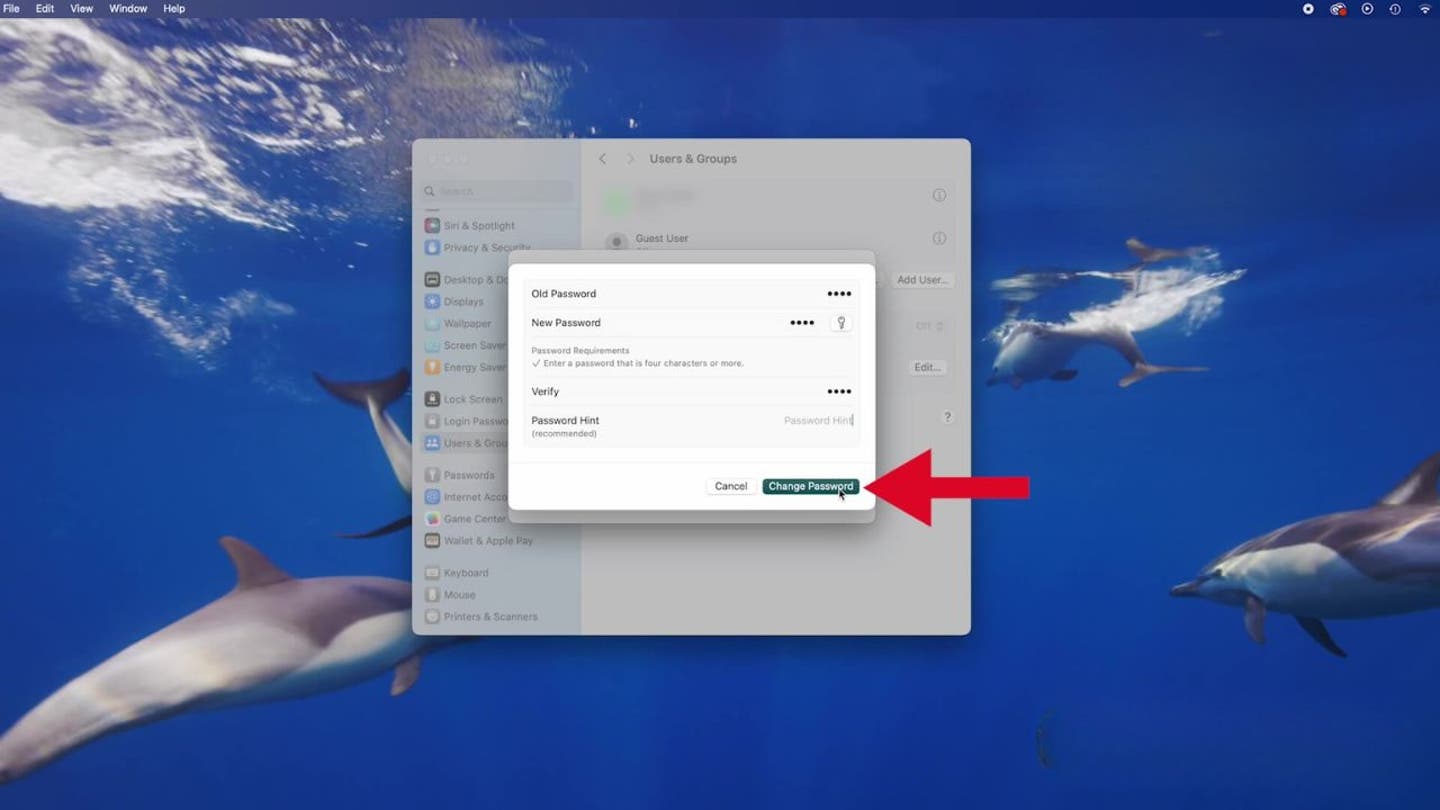
Etapas para configurar seu Touch ID (Kurt “CyberGuy” Knutsson)
- Então clique Configurações de sistema

Etapas para configurar seu Touch ID (Kurt “CyberGuy” Knutsson)
- Role para baixo e clique Toque em ID e senha da barra lateral
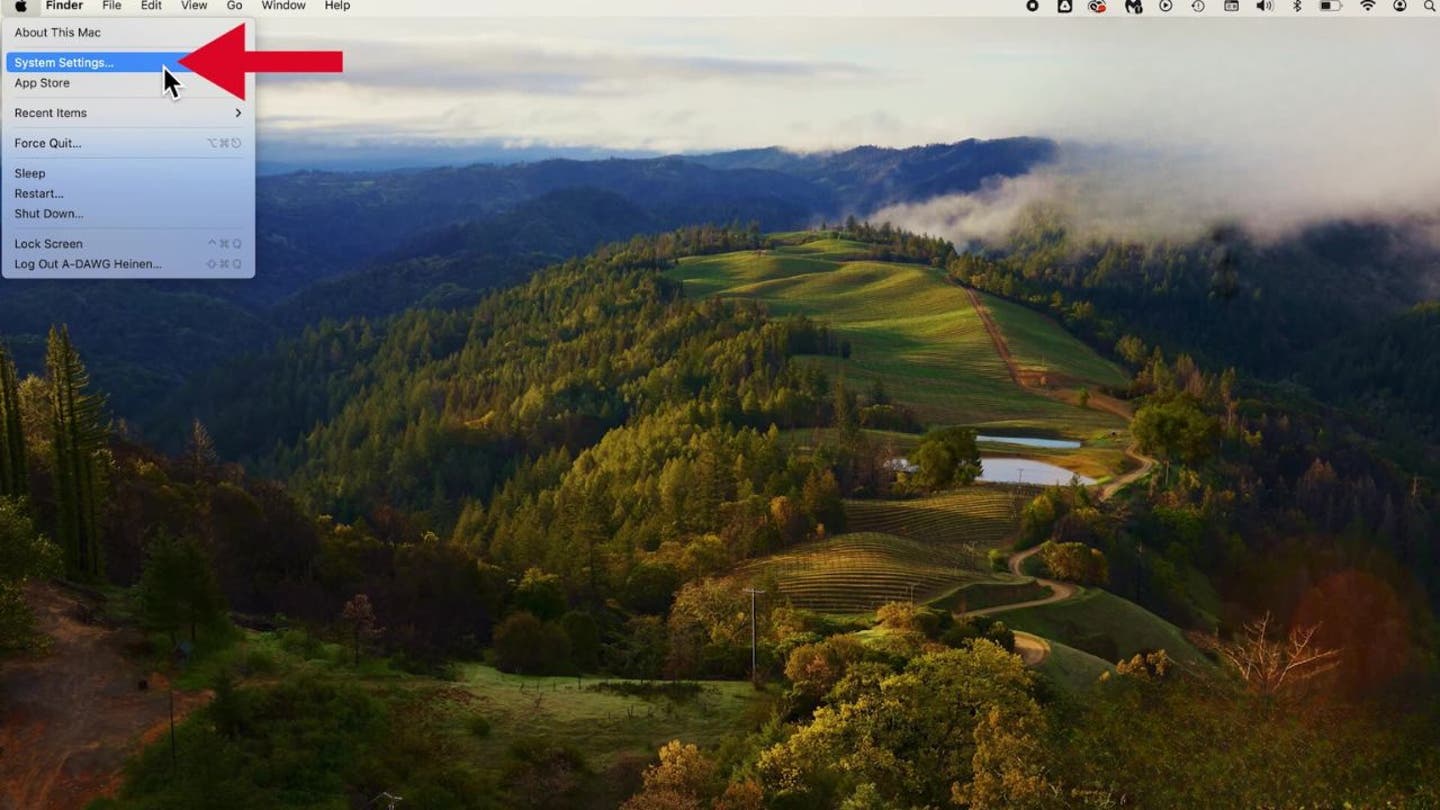
Etapas para configurar seu Touch ID (Kurt “CyberGuy” Knutsson)
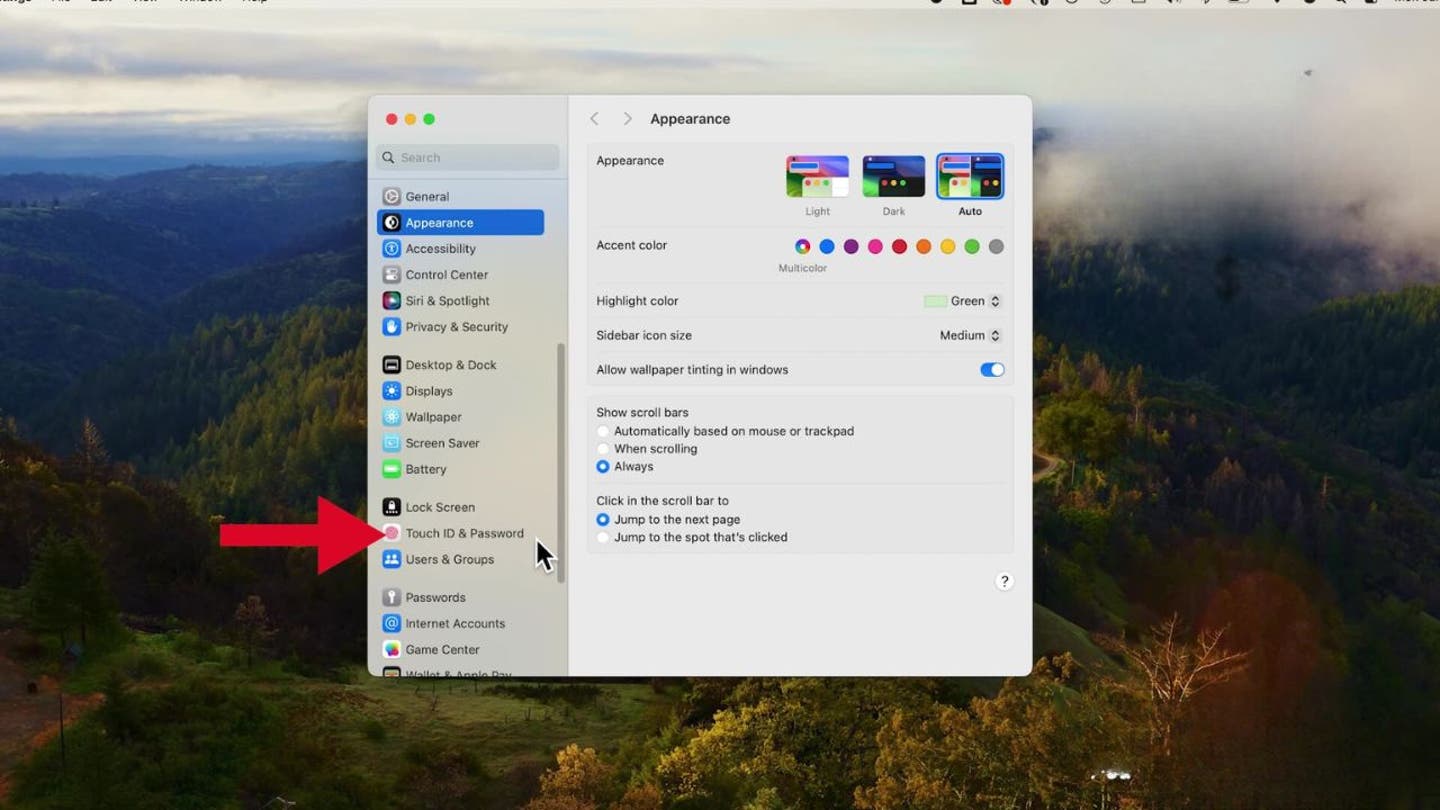
Etapas para configurar seu Touch ID (Kurt “CyberGuy” Knutsson)
- Então digite seu senha Quando solicitado
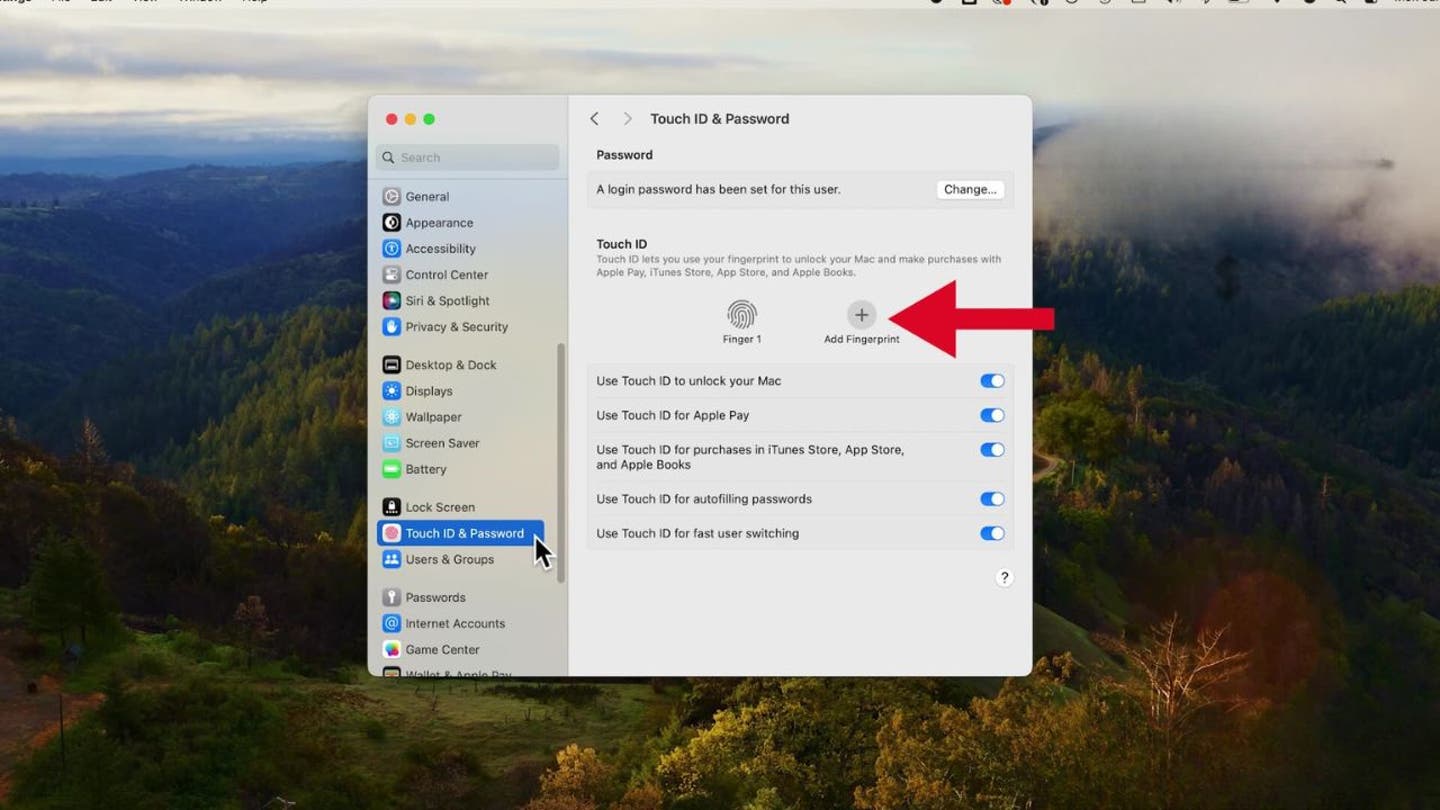
Etapas para configurar seu Touch ID (Kurt “CyberGuy” Knutsson)
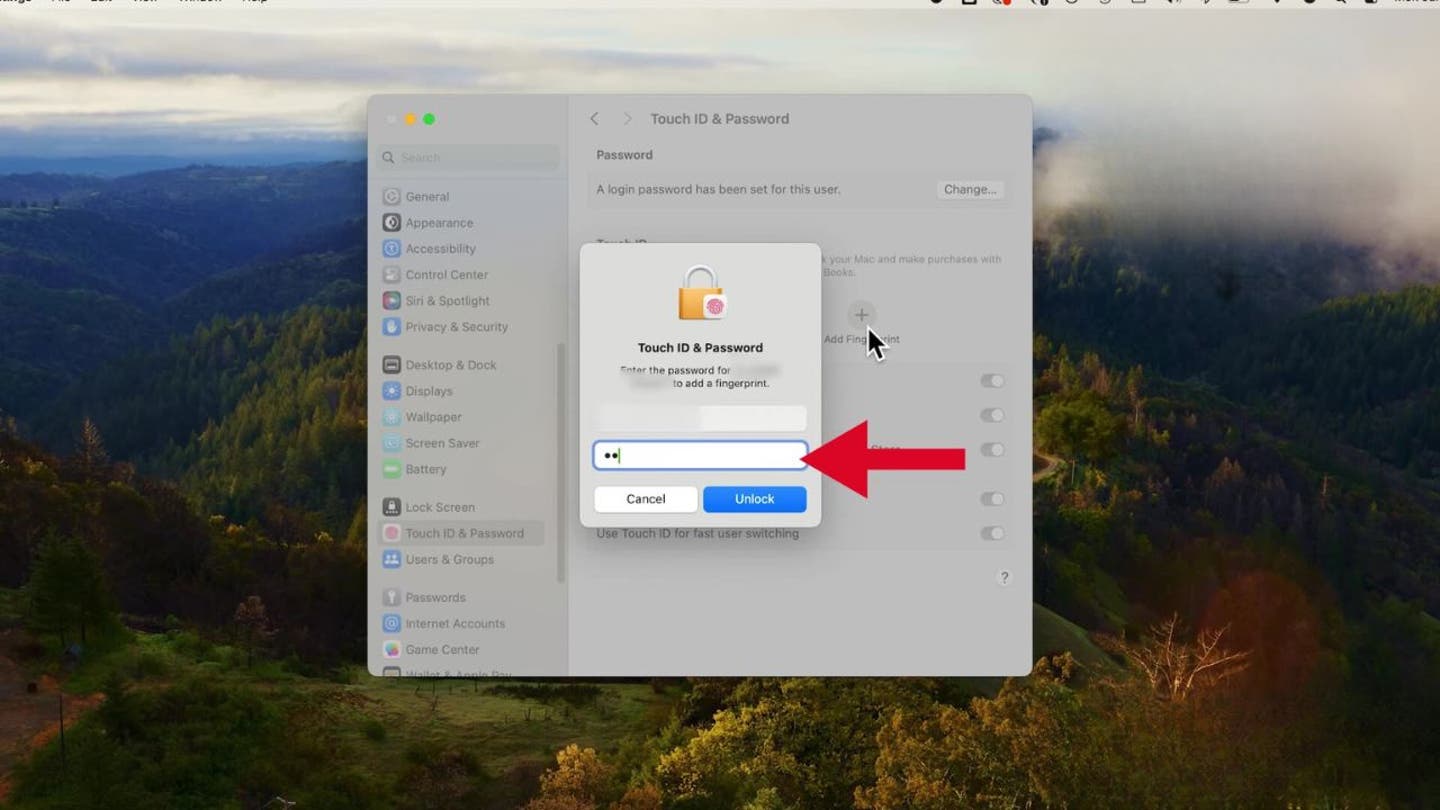
Etapas para configurar seu Touch ID (Kurt “CyberGuy” Knutsson)
- Segue o instruções na tela, descansando e levantando repetidamente o dedo no Sensor de identificação de toque. A localização do sensor Touch ID pode variar dependendo do modelo do Mac; Geralmente está localizado no canto superior direito do teclado ou próximo ao teclado nos modelos mais recentes.

Etapas para configurar seu Touch ID (Kurt “CyberGuy” Knutsson)

Etapas para configurar seu Touch ID (Kurt “CyberGuy” Knutsson)
COMO EXCLUIR SEUS DADOS PRIVADOS DA INTERNET
Use senhas fortes e exclusivas
Criar senhas seguras para suas contas e dispositivos e evite usar a mesma senha para várias contas online. Considere usar um gerenciador de senhas para armazenar e gerar senhas complexas com segurança. Isso o ajudará a criar senhas exclusivas e difíceis de decifrar, que um hacker nunca conseguiria adivinhar.
Em segundo lugar, ele também registra todas as suas senhas em um só lugar e as preenche quando você faz login em uma conta, para que você nunca precise se lembrar delas. Quanto menos senhas você lembrar, menor será a probabilidade de reutilizá-las em suas contas.
OBTENHA O NEGÓCIO DA FOX EM MOVIMENTO CLICANDO AQUI
Que qualidades devo procurar em um gerenciador de senhas?
Quando se trata de escolher o melhor gerenciador de senhas para você, aqui estão algumas das minhas principais dicas.
- Implementações claro
- Tocam Sem problemas em todos os seus dispositivos
- Cria senhas complicadas exclusivas que são diferentes para cada conta
- Concluir automaticamente Campos de login e senha para aplicativos e sites que você visita
- Tem um extensão do navegador para todos os navegadores que você usa para inserir senhas automaticamente
- Permite um à prova de falhas caso você perca ou esqueça a senha principal
- Verifique se suas senhas existentes permanecem seguras e alerta você se você ficar comprometido
- Formulários Autenticação de dois fatores segurança
Obtenha mais detalhes sobre mim Os melhores gerenciadores de senhas revisados por especialistas de 2024 aqui.
Principais conclusões de Kurt
Mantenha seu sistema operacional e software atualizado Também é crucial proteger-se contra as mais recentes ameaças à segurança. Ao implementar uma senha forte e ativar o Touch ID (se disponível), você melhorará significativamente a segurança do seu Mac e protegerá seus dados pessoais contra acesso não autorizado.
CLIQUE AQUI PARA OBTER O APLICATIVO FOX NEWS
Quais são as suas maiores preocupações quando se trata de proteger a sua pegada digital e os seus dados pessoais online? Você encontrou alguma violação de privacidade particularmente flagrante ou foi vítima de ameaças cibernéticas? Informe-nos escrevendo para nós em Cyberguy.com/Contato.
Para obter mais dicas técnicas e alertas de segurança, inscreva-se no meu boletim informativo gratuito CyberGuy Report acessando Cyberguy.com/Newsletter.
Faça uma pergunta a Kurt ou conte-nos quais histórias você gostaria que cobrissemos.,
Siga Kurt em seus canais sociais.
Respostas às perguntas mais frequentes sobre o CyberGuy:
Copyright 2024 CyberGuy.com. Todos os direitos reservados.
qual o melhor banco para emprestimos
qual é o melhor banco para fazer empréstimo
empréstimos para militares
limite de idade para empréstimo consignado no itaú
emprestimo consignado salario
empréstimo bradesco whatsapp



